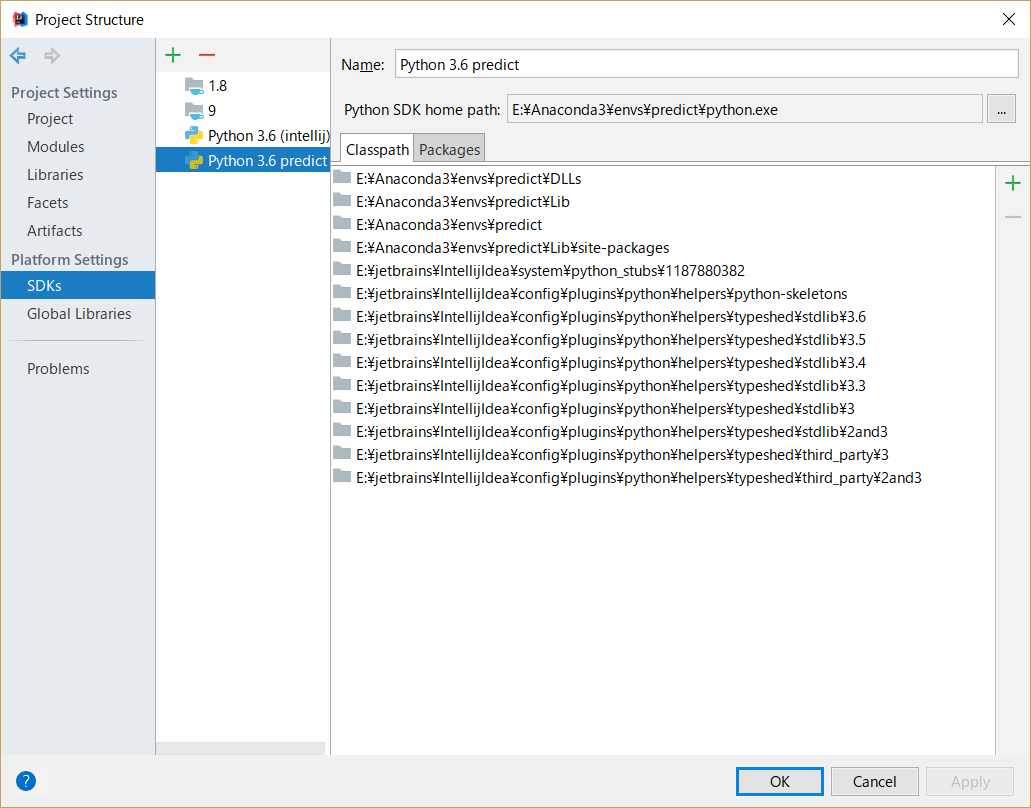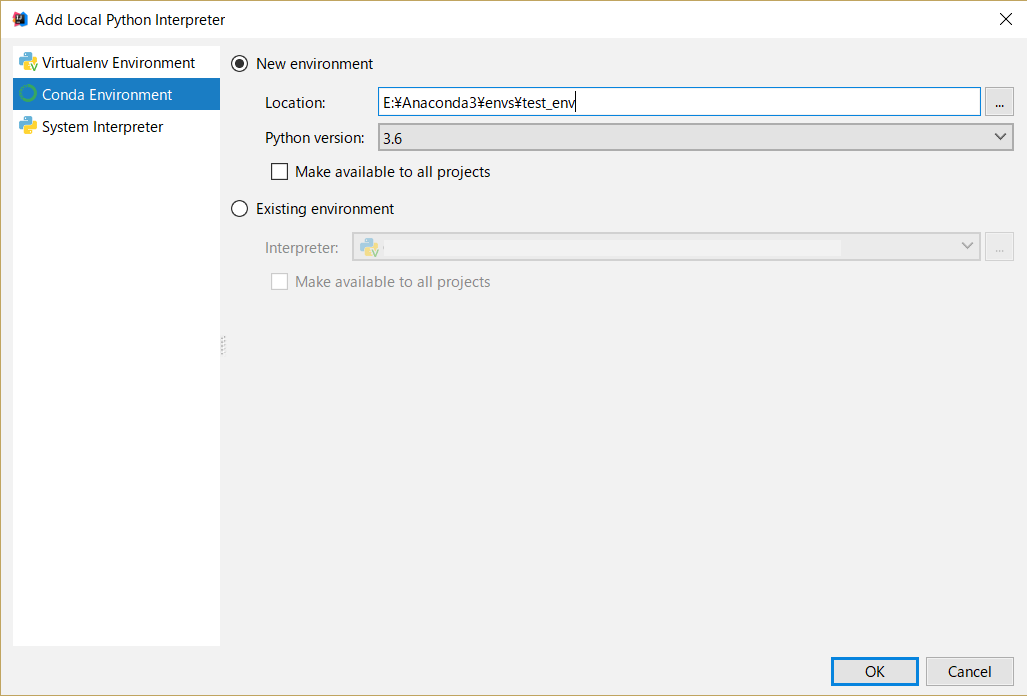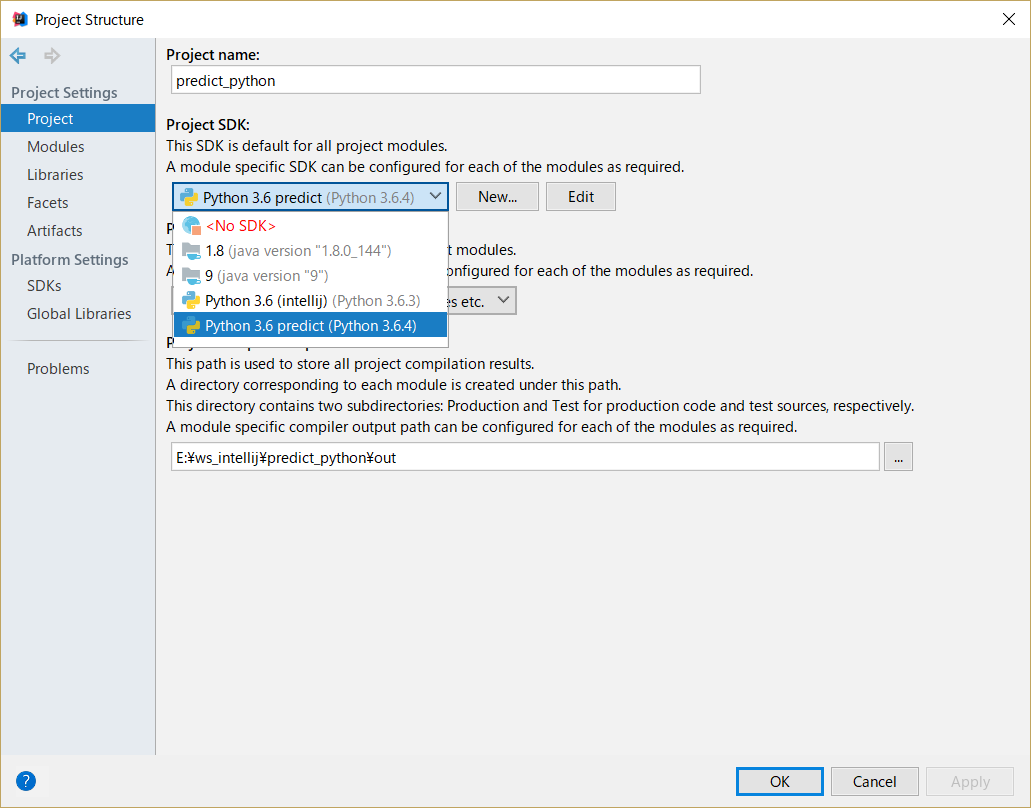以下のメッセージが表示されてこのページを訪れた方へ
Anaconda installation is not found
上記エラーはAnaconda3をEドライブなど既定のフォルダにインストールしていない場合に発生します。
DOSプロンプトを開いて、以下のコマンドを入力してください。最後の引数は自分がAnaconda3をインストールした場所を選択してください。
mklink /D %HOMEPATH%\anaconda E:\Anaconda3
その後、以下の手順でIntelliJ(Pycharm)からEnvironmentを作成します。
Environments作成
- File -> Project Structureをクリック
- 左ペインのSDKsをクリック
Python sdkをクリック
Locationには **E:\Anaconda3\envs\test_envなどを指定してください。この場合はtest_envがAnaconda Navigator上で表示されます。
- OKを押下してダイアログを閉じます。
作成したPython実行環境をProjectのSDKに変更する
Pythonパッケージの追加
ANACONDA Navigatorからパッケージの追加が可能です。追加と同時にIntellijでそのパッケージが利用できるようになります。